설치프로그램 : windows-movie-maker-2016.exe-x 클릭
다른이름으로 저장시 exe-x에서 -x를 지우고 저장
한글 패치 ko.zip
윈도우 무비메이커를 윈도우10에서 사용해보자
―――――
윈도우 무비메이커는 윈도우에서 기본적으로 제공하는 영상 편집 툴입니다. 사실 윈도우 무비메이커는 윈도우 10 이전 버전에서는 기본 설치 프로그램으로 제공 되었었으나 (윈도우8은 사실 확인해보지 못하였습니다) 윈도우10은 무비메이커를 포함한 여러 윈도우 기본 툴들을 따로 설치하여 사용해야 하는 약간의 번거로움이 있습니다. 이는 사용빈도가 낮은 프로그램을 기본 프로그램에서 정리함으로써 보다 많은 용량을 확보코자 하는 목적이 아닐까 하는데요 ^^; 본론으로 돌아와서 무비메이커는 마이크로소프트 공식 홈페이지를 통해 다운로드/설치 가능하며 이전과 동일하게 사용 가능합니다. 그럼 윈도우 무비메이커 윈도우10에서 사용하는 방법 알아보도록 하겠습니다.
Windows Movie Maker 사이트에서 설치 파일을 다운로드하여 설치할 수 있습니다.
설치 파일을 다운로드하여 설치한 후에 프로그램을 실행하면 다음과 같이 등록 키를 요구하는 화면이 표시됩니다.
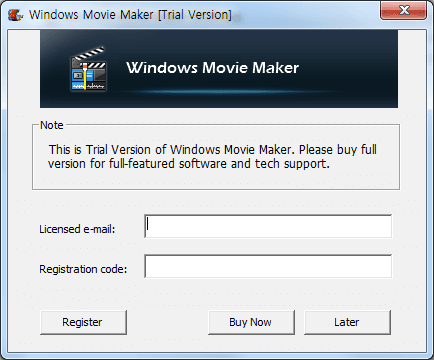
Later(나중에)를 누르면 시험판(Trial Version)으로 실행됩니다.
시험판에서는 편집이 가능하지만 동영상 파일로 내보내기(Export)할 수 없어 사실상 무용지물이 됩니다.
하지만 간단한 방법으로 구매하지 않고 사용이 가능합니다.
바탕화면으로 이동하여 본래 있던 Movie Maker 아이콘은 삭제합니다.
Windows Movie Maker가 설치된 폴더(Windows 7의 경우 C:\Program Files (x86)\Windows Live\Photo Gallery\)로 이동한 후에 MovieMaker.exe 파일을 선택하고 오른쪽 마우스 버튼을 누릅니다.
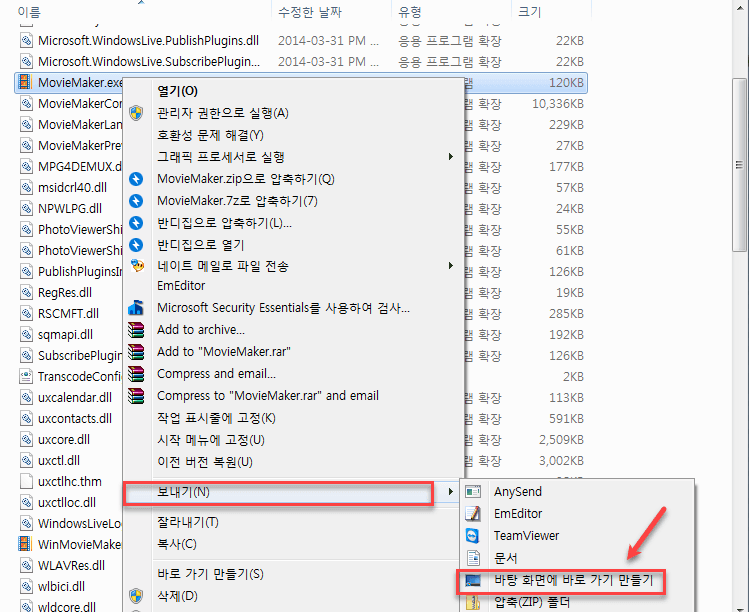
보내기 > 바탕 화면에 바로 가기 만들기를 클릭합니다.
방금 만든 MovieMaker.exe 바로가기를 Movie Maker로 이름을 바꾸도록 합니다.
이제 Movie Maker를 실행하면 등록을 요구하는 화면이 표시되지 않고 정식 버전이 표시되고 동영상 편집 후 동상 측상단 닫기 버튼을 클릭해서 무비 메이커를 종료합니다.
한글 패치를 하기 위해 아래 ko로된 압축파일을 다운로드 후 압축해제합니다.
압축을 해제 하면 KO 폴더명으로 해제 후 KO 폴더를 복사 해서 아래 경로에 붙여넣기 합니다.
C:\Program Files (x86)\Windows Live\Photo Gallery
한글 패치가 끝났습니다. 패치가 적용된 한글 버전 입니다.
 ko.zip
ko.zip

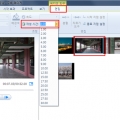 무비메이커 UCC만들때 사진 한컷당 시간줄이는 방법
무비메이커 UCC만들때 사진 한컷당 시간줄이는 방법